Как создать сайт электронной коммерции
Для всех предприятий важно иметь какое-то присутствие в Интернете, и с ростом онлайн-продаж благодаря постоянно меняющемуся миру знание того, как создать веб-сайт электронной коммерции, позволяющий продавать товары в Интернете, становится еще более важным. Лучшие конструкторы веб-сайтов делают онлайн-присутствие намного проще, чем когда-либо прежде, но если вы никогда не создавали сайт, это может быть пугающим. Здесь мы обсуждаем, что требуется для запуска вашего интернет-магазина, и описываем некоторых из лучших конструкторов веб-сайтов с электронной коммерцией. Для этого вам также не нужны технические знания, поскольку конструкторы веб-сайтов упрощают процесс, так что вы можете быть готовы начать продажи в Интернете всего за несколько часов.
Как создать сайт электронной коммерции: подготовка
Прежде чем вы начнете создавать свой собственный веб-сайт электронной коммерции, важно учесть несколько моментов. Крайне важно выбрать конструктора веб-сайтов. Вот несколько примеров хороших конструкторов веб-сайтов с электронной коммерцией: Shopify, Wix а также Square Online. Каждый из них предлагает аналогичный интуитивно понятный интерфейс, что означает, что вам не нужно быть технически подкованным, чтобы создать веб-сайт, но они также предлагают различные преимущества и недостатки, а также различные тарифные планы: поэтому важно прочитать каждый и посмотреть, что работает лучше всего для вашего бизнеса. После того, как вы выбрали конструктор веб-сайтов, соответствующий вашим потребностям и соответствующий вашему бюджету, подумайте о том, что вы планируете продавать на сайте. Планируете ли вы продавать весь свой ассортимент или собираетесь сосредоточиться на определенных продуктах, таких как ваши бестселлеры? Как и в случае с открытием бизнеса, важно иметь отдельный план для ваших амбиций в области электронной коммерции. Подумайте, как вы будете организовывать доставку и отслеживание заказов, ведь лучшие конструкторы веб-сайтов уже предлагают способы оптимизировать эту услугу, чтобы вам не приходилось думать дальше, чем то, как вы отправляете товар. Большинство платных разработчиков веб-сайтов также включают доменное имя как часть пакета. Важно выбрать доменное имя, которое отражает ваш бизнес. Желательно, чтобы имя домена соответствовало названию вашей компании или, по крайней мере, как можно точнее, чтобы клиенты знали, кто вы. Помимо возможности выбора из доменных имен, оканчивающихся на .com или .org, также можно выбрать специальные расширения домена, такие как .tech или .fashion.
Шаг 1. Создайте учетную запись
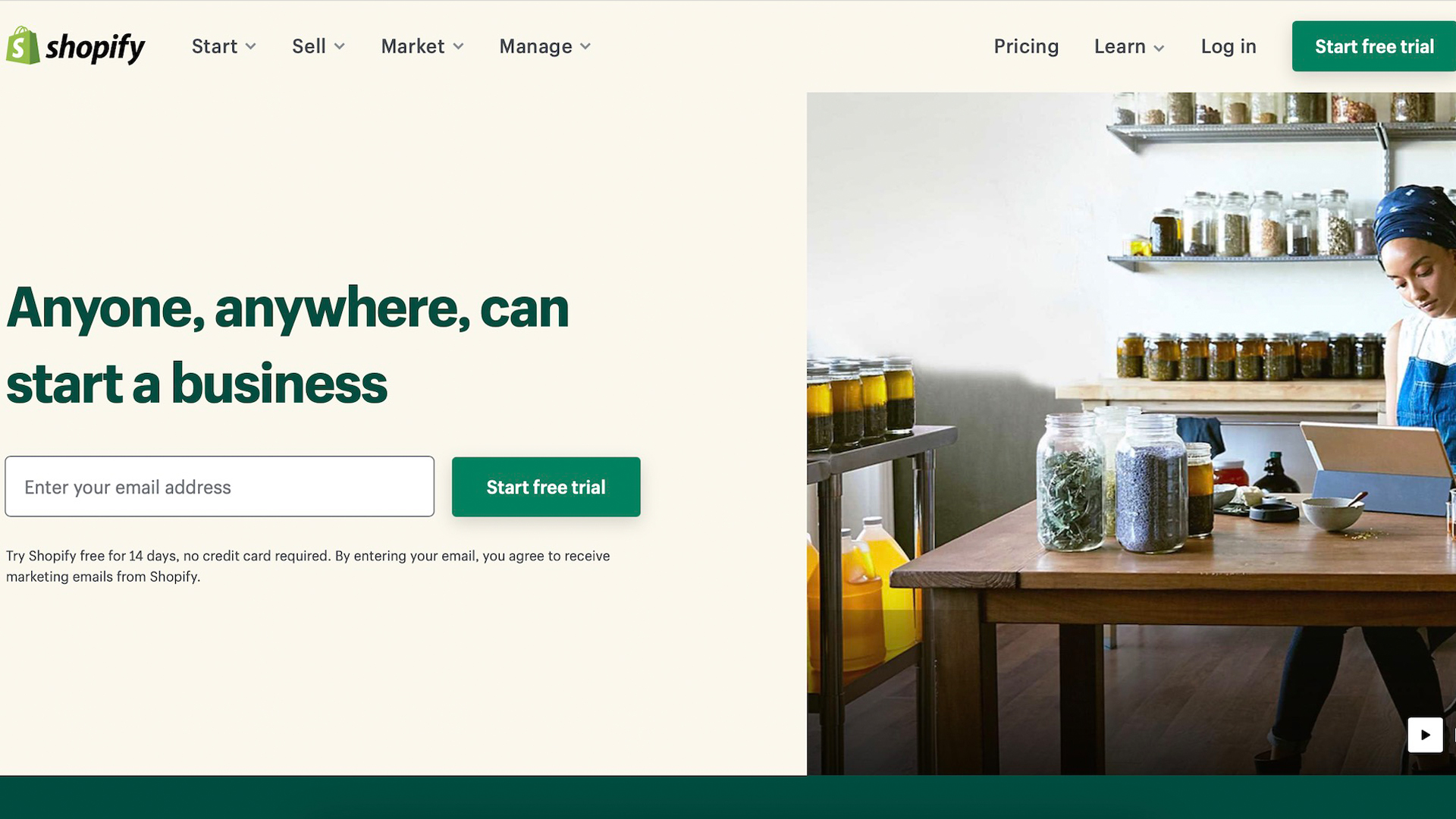 Зарегистрироваться на всех конструкторах веб-сайтов так же просто, как создать учетную запись в любом месте в Интернете (Изображение предоставлено Shopify). Создать учетную запись на любом конструкторе веб-сайтов так же просто, как создать учетную запись на любом веб-сайте, и многие предлагают бесплатные пробные версии, поэтому вы можете попробуйте сервис без риска. Например, Shopify позволяет вам использовать его бесплатно в течение 14 дней без необходимости вводить данные своей кредитной карты. Введите свой адрес электронной почты, затем пароль и название вашего магазина, затем следуйте инструкциям по созданию учетной записи. Имейте в виду, что вам нужно будет использовать свое настоящее имя для регистрации, чтобы использовать его в целях электронной торговли. Некоторые конструкторы веб-сайтов задают такие вопросы, как ваш тип бизнеса и есть ли у вас опыт создания веб-сайтов, чтобы они могли лучше приспособить шаблоны и другие части процесса создания веб-сайтов к вашим потребностям. Лучшие предложения Shopify на сегодня
Зарегистрироваться на всех конструкторах веб-сайтов так же просто, как создать учетную запись в любом месте в Интернете (Изображение предоставлено Shopify). Создать учетную запись на любом конструкторе веб-сайтов так же просто, как создать учетную запись на любом веб-сайте, и многие предлагают бесплатные пробные версии, поэтому вы можете попробуйте сервис без риска. Например, Shopify позволяет вам использовать его бесплатно в течение 14 дней без необходимости вводить данные своей кредитной карты. Введите свой адрес электронной почты, затем пароль и название вашего магазина, затем следуйте инструкциям по созданию учетной записи. Имейте в виду, что вам нужно будет использовать свое настоящее имя для регистрации, чтобы использовать его в целях электронной торговли. Некоторые конструкторы веб-сайтов задают такие вопросы, как ваш тип бизнеса и есть ли у вас опыт создания веб-сайтов, чтобы они могли лучше приспособить шаблоны и другие части процесса создания веб-сайтов к вашим потребностям. Лучшие предложения Shopify на сегодня
Шаг 2. Выберите шаблон
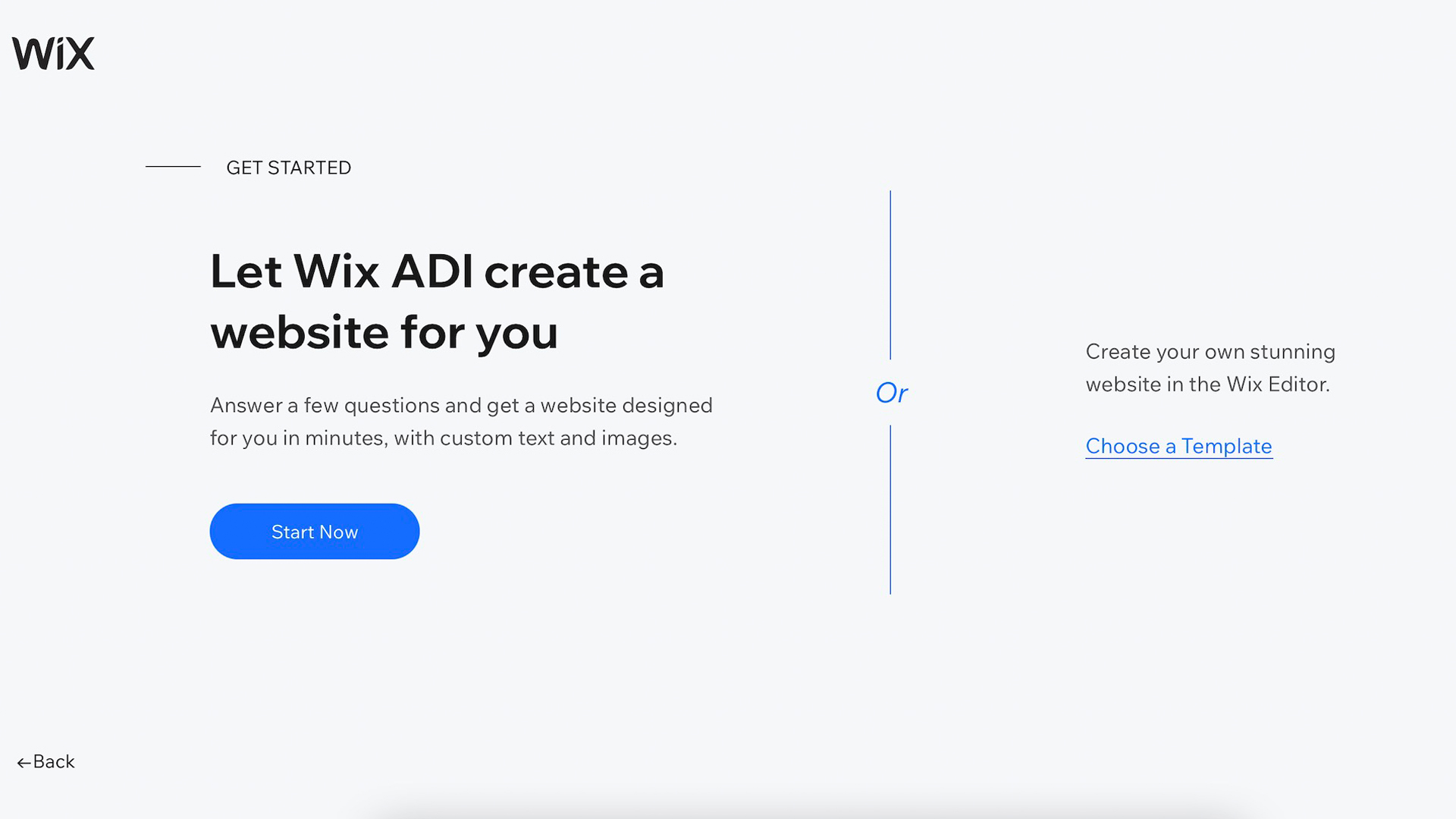 Wix предлагает готовые шаблоны или возможность создать их, сначала ответив на несколько вопросов (Изображение предоставлено Wix). После того, как вы подписались на конструктор веб-сайтов, важно выбрать шаблон, который представляет, как вы хотите, чтобы ваше присутствие в электронной торговле выглядело. Разные сайты предлагают разные подходы. Shopify немного скрывает эти шаблоны, сосредотачиваясь на том, чтобы вам было проще перечислить продукты в первую очередь; в то время как Wix предлагает на выбор использование ИИ для создания веб-сайта или выбор определенного предопределенного шаблона. Выберите шаблон, который идеально подходит для вашего бизнеса. Создатели веб-сайтов, как правило, классифицируют их, поэтому легко увидеть, что подойдет вам лучше всего, с вариантами для самых разных предприятий, с которых можно начать.
Wix предлагает готовые шаблоны или возможность создать их, сначала ответив на несколько вопросов (Изображение предоставлено Wix). После того, как вы подписались на конструктор веб-сайтов, важно выбрать шаблон, который представляет, как вы хотите, чтобы ваше присутствие в электронной торговле выглядело. Разные сайты предлагают разные подходы. Shopify немного скрывает эти шаблоны, сосредотачиваясь на том, чтобы вам было проще перечислить продукты в первую очередь; в то время как Wix предлагает на выбор использование ИИ для создания веб-сайта или выбор определенного предопределенного шаблона. Выберите шаблон, который идеально подходит для вашего бизнеса. Создатели веб-сайтов, как правило, классифицируют их, поэтому легко увидеть, что подойдет вам лучше всего, с вариантами для самых разных предприятий, с которых можно начать.
Шаг 3. Настройте шаблон
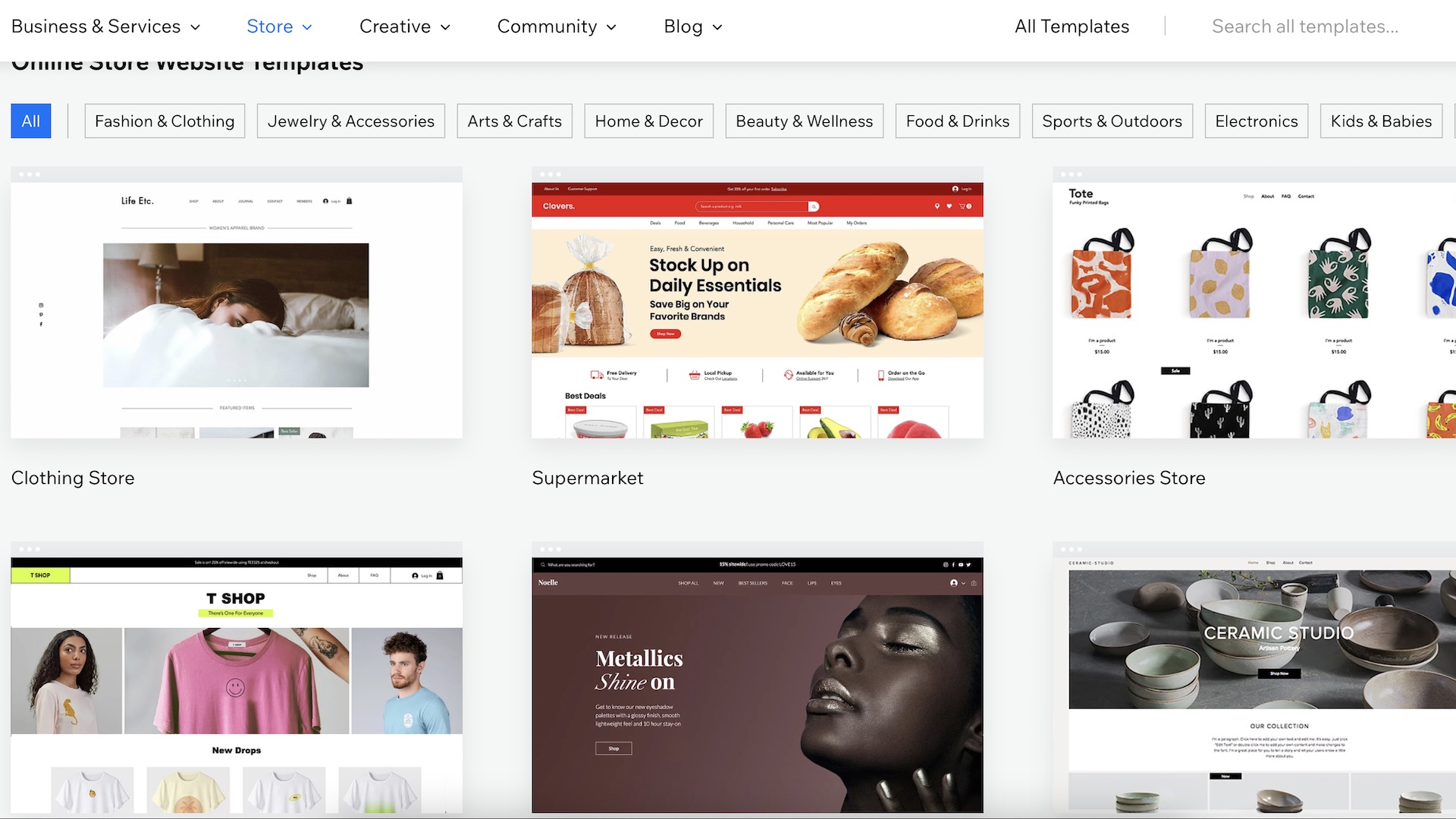 Предварительно разработанные шаблоны на Wix разнообразны и охватывают множество различных целей, поэтому это хорошее быстрое решение (Изображение предоставлено Wix). Хотя вы можете оставить шаблон как есть, рекомендуется настроить его по своему вкусу. Что еще более важно, вам нужно будет ввести ключевую информацию, такую как название категорий, которые вы хотите показать, и вы захотите добавить фотографии своих продуктов. Это наиболее трудоемкая часть процесса, но она важная, поскольку определяет, как ваш веб-сайт будет выглядеть для клиентов. Большинство конструкторов веб-сайтов используют довольно интуитивно понятный подход, поэтому, если вы можете создавать документы на своем ПК, вы будете знать, как добавлять элементы на свой веб-сайт с помощью конструктора веб-сайтов. Подумайте, как вы хотите, чтобы веб-сайт выглядел по мере продвижения, и старайтесь не загромождать его слишком сильно.
Предварительно разработанные шаблоны на Wix разнообразны и охватывают множество различных целей, поэтому это хорошее быстрое решение (Изображение предоставлено Wix). Хотя вы можете оставить шаблон как есть, рекомендуется настроить его по своему вкусу. Что еще более важно, вам нужно будет ввести ключевую информацию, такую как название категорий, которые вы хотите показать, и вы захотите добавить фотографии своих продуктов. Это наиболее трудоемкая часть процесса, но она важная, поскольку определяет, как ваш веб-сайт будет выглядеть для клиентов. Большинство конструкторов веб-сайтов используют довольно интуитивно понятный подход, поэтому, если вы можете создавать документы на своем ПК, вы будете знать, как добавлять элементы на свой веб-сайт с помощью конструктора веб-сайтов. Подумайте, как вы хотите, чтобы веб-сайт выглядел по мере продвижения, и старайтесь не загромождать его слишком сильно.
Шаг 4. Добавьте товары
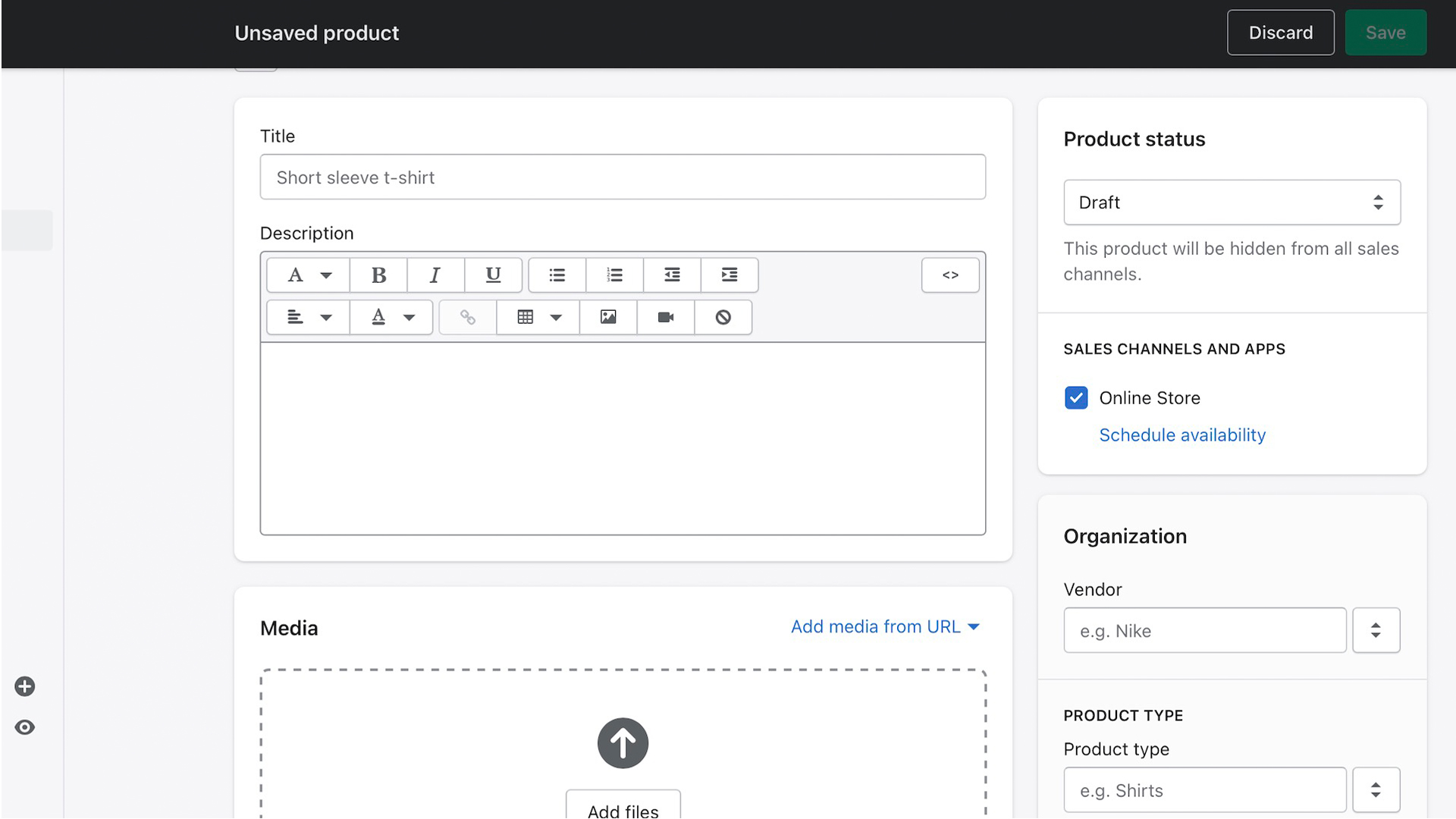 Shopify и Square рекомендуют вам сначала добавлять продукты через простую в использовании систему ввода формы (Изображение предоставлено: Shopify). Добавьте продукты, которые вы планируете продавать. Разные конструкторы веб-сайтов делают это по-разному, при этом Square Online и Shopify уделяют больше внимания вашему внутреннему инвентарю, чем Wix. Перечислите продукты в базе данных и не забудьте также установить стоимость доставки и варианты доставки. Вам не нужно перечислять все продукты, которые вы планируете продавать, но важно, чтобы некоторые продукты были доступны при запуске. Сосредоточьтесь на своих самых продаваемых товарах, а затем добавьте еще больше, если вы больше заинтересованы в быстром выходе в Интернет.
Shopify и Square рекомендуют вам сначала добавлять продукты через простую в использовании систему ввода формы (Изображение предоставлено: Shopify). Добавьте продукты, которые вы планируете продавать. Разные конструкторы веб-сайтов делают это по-разному, при этом Square Online и Shopify уделяют больше внимания вашему внутреннему инвентарю, чем Wix. Перечислите продукты в базе данных и не забудьте также установить стоимость доставки и варианты доставки. Вам не нужно перечислять все продукты, которые вы планируете продавать, но важно, чтобы некоторые продукты были доступны при запуске. Сосредоточьтесь на своих самых продаваемых товарах, а затем добавьте еще больше, если вы больше заинтересованы в быстром выходе в Интернет.
Шаг 5. Опубликуйте веб-сайт
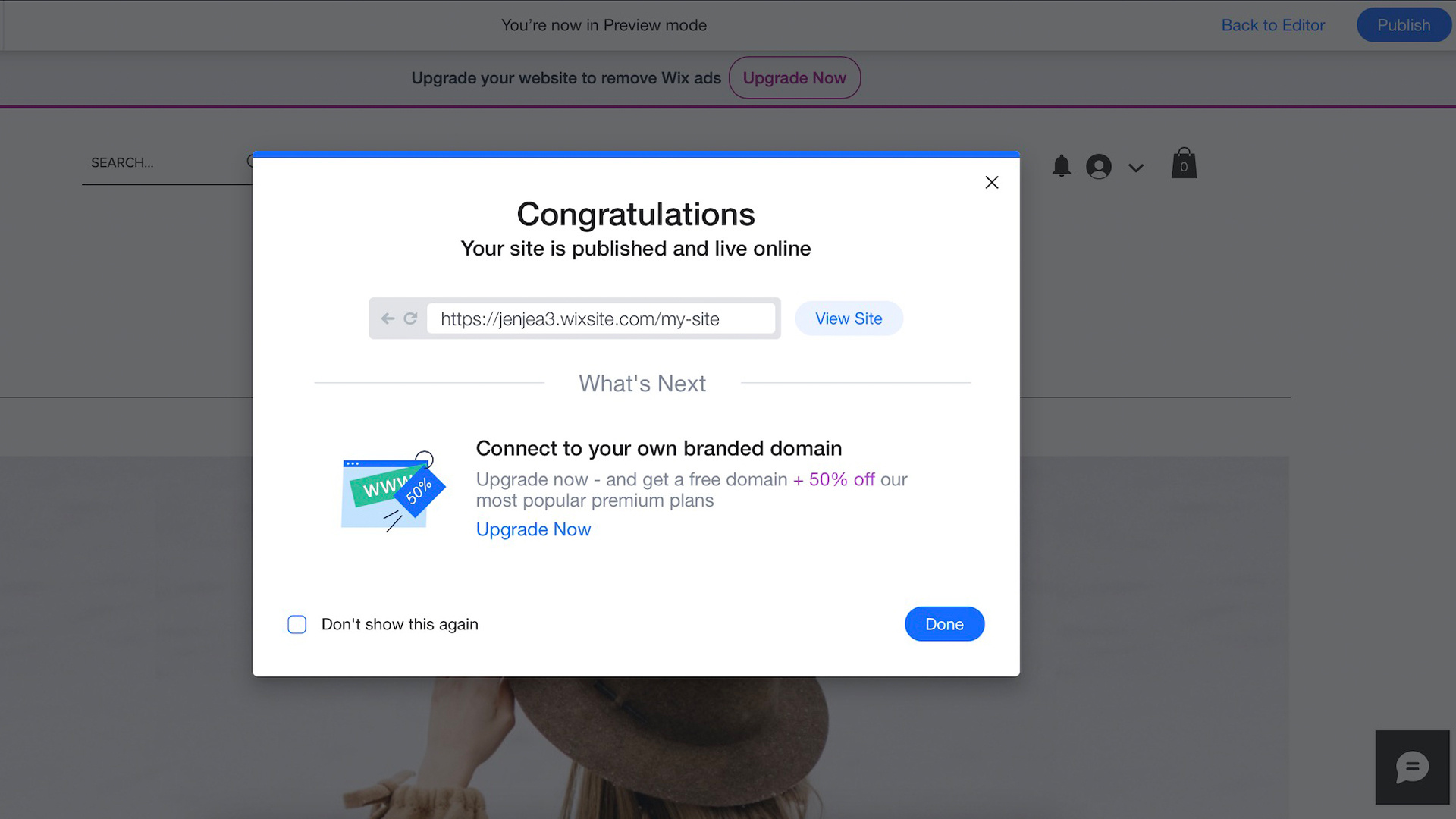 Публикация занимает секунды, но вы хотите быть уверенными в том, что ваш сайт вас устраивает, прежде чем коммитить (Изображение предоставлено Wix). Когда вы считаете, что довольны тем, как выглядит сайт, нажмите кнопку предварительного просмотра, чтобы дважды проверить. Хотя вы можете вернуться к редактированию своего сайта позже, вы хотите, чтобы первый запуск выглядел хорошо. Первое впечатление всегда имеет значение. Предполагая, что вас устраивает то, как он выглядит, нажмите кнопку «Опубликовать», чтобы запустить веб-сайт, чтобы все могли его увидеть.
Публикация занимает секунды, но вы хотите быть уверенными в том, что ваш сайт вас устраивает, прежде чем коммитить (Изображение предоставлено Wix). Когда вы считаете, что довольны тем, как выглядит сайт, нажмите кнопку предварительного просмотра, чтобы дважды проверить. Хотя вы можете вернуться к редактированию своего сайта позже, вы хотите, чтобы первый запуск выглядел хорошо. Первое впечатление всегда имеет значение. Предполагая, что вас устраивает то, как он выглядит, нажмите кнопку «Опубликовать», чтобы запустить веб-сайт, чтобы все могли его увидеть.
Резюме
Какой бы создатель веб-сайтов для электронной коммерции вы ни выбрали, процесс во всем довольно схож. Важно найти правильный вариант для вашего бизнеса и тот, который лучше всего подходит для вас, поэтому стоит попробовать бесплатные пробные версии, чтобы увидеть, что удобнее для вашего рабочего процесса. Также стоит прочитать наш обзор Shopify, наш обзор Wix и наш Square Онлайн-обзор, чтобы вы могли увидеть, что лучше всего соответствует вашим потребностям, как с точки зрения функций, так и с точки зрения цены. После того, как вы выбрали конструктор веб-сайтов электронной коммерции, у нас есть руководства о том, как создать веб-сайт на Wix, как создать веб-сайт с помощью Shopify и как создать веб-сайт с помощью Square Online, чтобы упростить процесс. решите, посвятите несколько часов настройке, и вы не ошибетесь. Каждый конструктор веб-сайтов предлагает интуитивно понятный подход, позволяющий легко вывести ваш бизнес в сеть и быстро продавать товары.